
Cuprins:
- Provizii
- Pasul 1: Pasul 1: Configurarea afișajului pe 7 segmente
- Pasul 2: Pasul 2: Configurarea receptorului IR
- Pasul 3: Pasul 3: Configurați senzorul și sonorul cu ultrasunete
- Pasul 4: Pasul 4: LED-uri de configurare
- Pasul 5: Pasul 5: Primirea codurilor HEX de la distanță
- Pasul 6: Pasul 6: Codul final
- Autor John Day [email protected].
- Public 2024-01-30 11:42.
- Modificat ultima dată 2025-01-23 15:04.
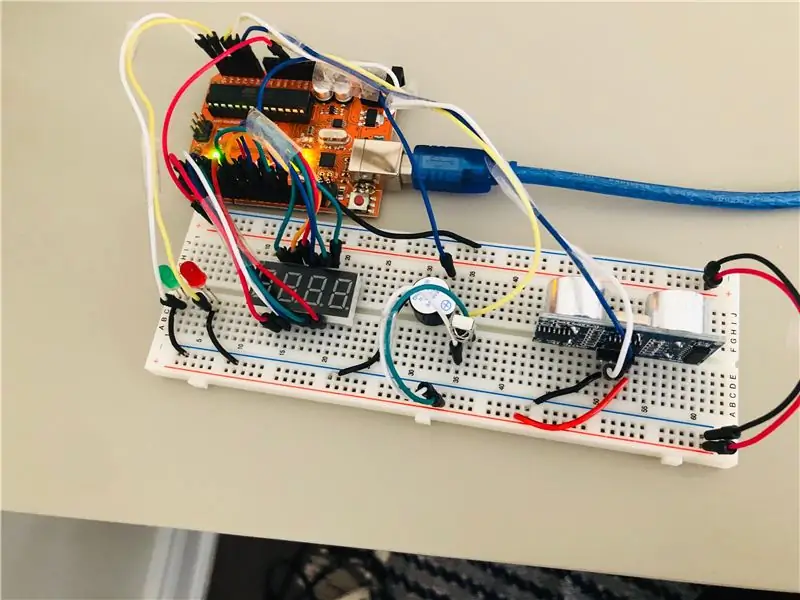
Acesta este proiectul perfect pentru a începe dacă doriți să aflați cum să utilizați afișajul cu 4 cifre din 7 segmente, precum și să creați ceva interesant care poate fi implementat de fapt în jurul casei dvs. Nu trebuie să utilizați un afișaj cu 4 cifre din 7 segmente, cu siguranță puteți utiliza un afișaj cu o singură cifră și ar trebui să funcționeze bine. Sper că vă place acest proiect!
Înainte de a începe, asigurați-vă că conectați 5V la alimentarea la șina de alimentare de pe panou și conectați pinul GND la masă pe panou.
Provizii
- Afișaj cu 4 cifre și 7 segmente
- LED roșu și verde
- Senzor cu ultrasunete
- Receptor IR
- Buzzer
- Jumper Wires (multe dintre ele)
- Pană de pâine
- Arduino UNO
Pasul 1: Pasul 1: Configurarea afișajului pe 7 segmente
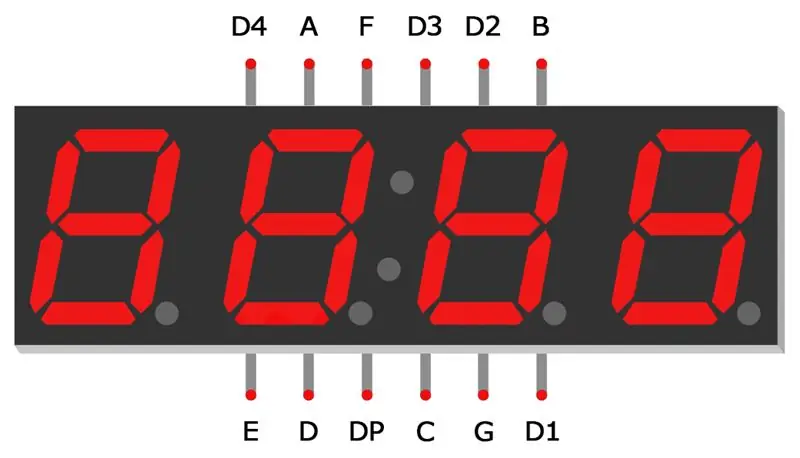
Primul lucru pe care doriți să-l faceți este să configurați afișajul dvs. pe șapte segmente.
- Conectați pinul „E” la pinul 2 de pe Arduino
- Conectați pinul „D” la pinul 3 de pe Arduino
- Conectați pinul „C” la pinul 4 de pe Arduino
- Conectați pinul 'G' la pinul 5 de pe Arduino
- Conectați pinul „D” la pinul 6 de pe Arduino
- Conectați pinul 'D4' la pinul 7 de pe Arduino
- Conectați pinul "A" la pinul 8 de pe Arduino
- Conectați pinul "F" la pinul 9 de pe Arduino
- Conectați pinul 'D3' la pinul 10 de pe Arduino
- Conectați pinul 'D2' la pinul 11 de pe Arduino
- Conectați pinul 'B' la pinul 12 de pe Arduino
Vă rugăm să consultați imaginea de mai sus pentru numele fiecărui pin pe afișajul pe 7 segmente.
Pasul 2: Pasul 2: Configurarea receptorului IR
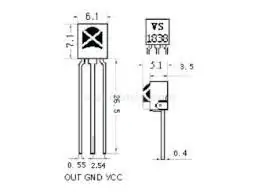
Există 3 picioare pe receptorul IR. Piciorul din extrema dreaptă este VCC (putere), piciorul din extrema stângă dacă OUT (conectați la un pin), iar piciorul din mijloc este pentru GND.
- Conectați VCC la șina de alimentare de pe panou
- Conectați pinul OUT la A2 pe Arduino
- Conectați știftul GND la șina de sol de pe panou
Pasul 3: Pasul 3: Configurați senzorul și sonorul cu ultrasunete
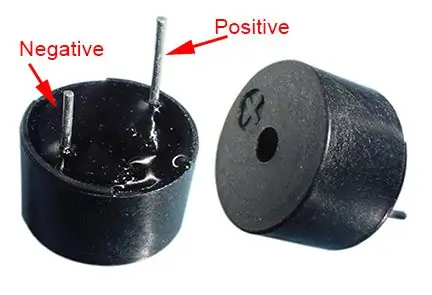

Senzor cu ultrasunete
- Conectați GND la șina de masă de pe panou
- Conectați pinul Echo la pinul A1 de pe Arduino
- Conectați pinul Trig la pinul A0 de pe Arduino
- Conectați VCC la șina de alimentare de pe panou
Buzzer
- Conectați piciorul scurt al sonerului activ la GND
- Conectați piciorul lung al buzzerului activ la pinul 13 de pe Arduino
Pasul 4: Pasul 4: LED-uri de configurare

- Conectați ambele picioare scurte ale LED-urilor la șina GND de pe panou
- Conectați piciorul lung al LED-ului roșu la pinul A4 de pe Arduino
- Conectați piciorul lung al LED-ului verde la pinul A5 de pe Arduino
Pasul 5: Pasul 5: Primirea codurilor HEX de la distanță

Înainte de a începe să utilizați codul, asigurați-vă că obțineți o telecomandă TV și decodați codurile HEX pentru telecomanda dvs. Trebuie să decodificați 3 numere pentru acest proiect (pentru parola la „casa” dvs.). Nu uitați să descărcați biblioteca la distanță IR.
Pentru a face acest lucru, utilizați acest cod:
#include
configurare nulă ()
{
Serial.begin (9600);
irReceiver.enableIRIn ();
}
bucla nulă () {
if (irReceiver.decode (& result)) {
irReceiver.resume ();
Serial.println (result.value, HEX);
} }
Pasul 6: Pasul 6: Codul final
Link-ul este deasupra. Dacă aveți întrebări despre cod, anunțați-mă.
Recomandat:
Ceas mecanic cu șapte segmente: 7 pași (cu imagini)

Ceas mecanic cu șapte segmente: acum câteva luni am construit un afișaj mecanic cu 7 segmente, format din două cifre, pe care l-am transformat într-un cronometru invers. A ieșit destul de bine și o serie de oameni au sugerat să se dubleze pe ecran pentru a crea un ceas. Problema era că eram deja fugit
Controlul afișajului cu șapte segmente utilizând Arduino și 74HC595 Shift Register: 6 pași

Controlul afișajului cu șapte segmente utilizând Arduino și 74HC595 Shift Register: Hei, ce se întâmplă, băieți! Akarsh aici de la CETech.Seven Segment Display-urile sunt bune de privit și sunt întotdeauna un instrument la îndemână pentru a afișa date sub formă de cifre, dar există un dezavantaj în acestea, care este că atunci când controlăm un afișaj cu șapte segmente în realitate
Afișaj de ceas cu șapte segmente iluminat: 16 pași (cu imagini)

Afișaj cu ceas cu șapte segmente Edge-Lit: Șapte afișaje pe segmente există de mai bine de un secol (https://en.wikipedia.org/wiki/Seven-segment_display) și formează forma familiară a numerelor din ceasurile digitale, panourile de instrumente și multe alte afișaje numerice. Au fost
Personalizat proiectat cu șapte segmente folosind LED: 5 pași

Personalizat proiectat cu șapte segmente folosind LED-ul: Ledul este o componentă foarte de bază în proiectare, iar ledul de timp face mult mai multă muncă decât simpla indicație. șapte segmente pe piață, dar eu
Ceas de afișare cu șapte segmente diy: 9 pași

Diy Seven Segment Display Clock: în acest tutorial, vă voi arăta cum să construiți un ceas cu șapte segmente
